HƯỚNG DẪN SỬ DỤNG EMAIL SEVER
Hướng dẫn làm quen nhanh công cụ Email Admin cùng với Sota Group.
Phần 1: Hướng Dẫn Tạo Email
Bước 1: Đăng nhập vào trang quản lý Email Admin Pro được hệ thông gửi tới email dùng để đăng ký dịch vụ.
Bước 2: Sau khi đăng nhập thành công, bạn hãy nhấp vào mục +Add và chọn phần User. Sau đố tiến hành thực hiện tạo Email như các hình hướng dẫn sau đây:
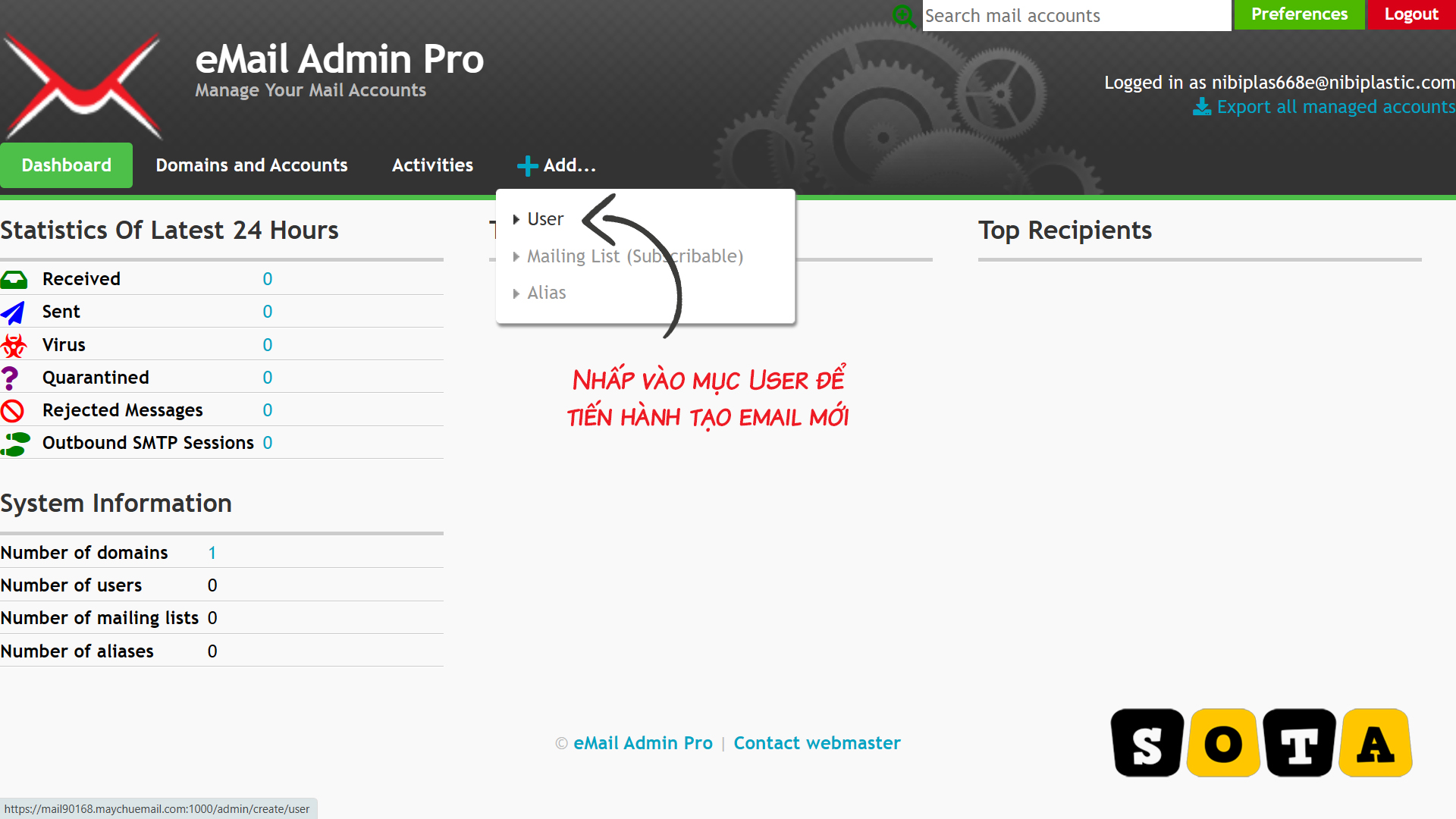
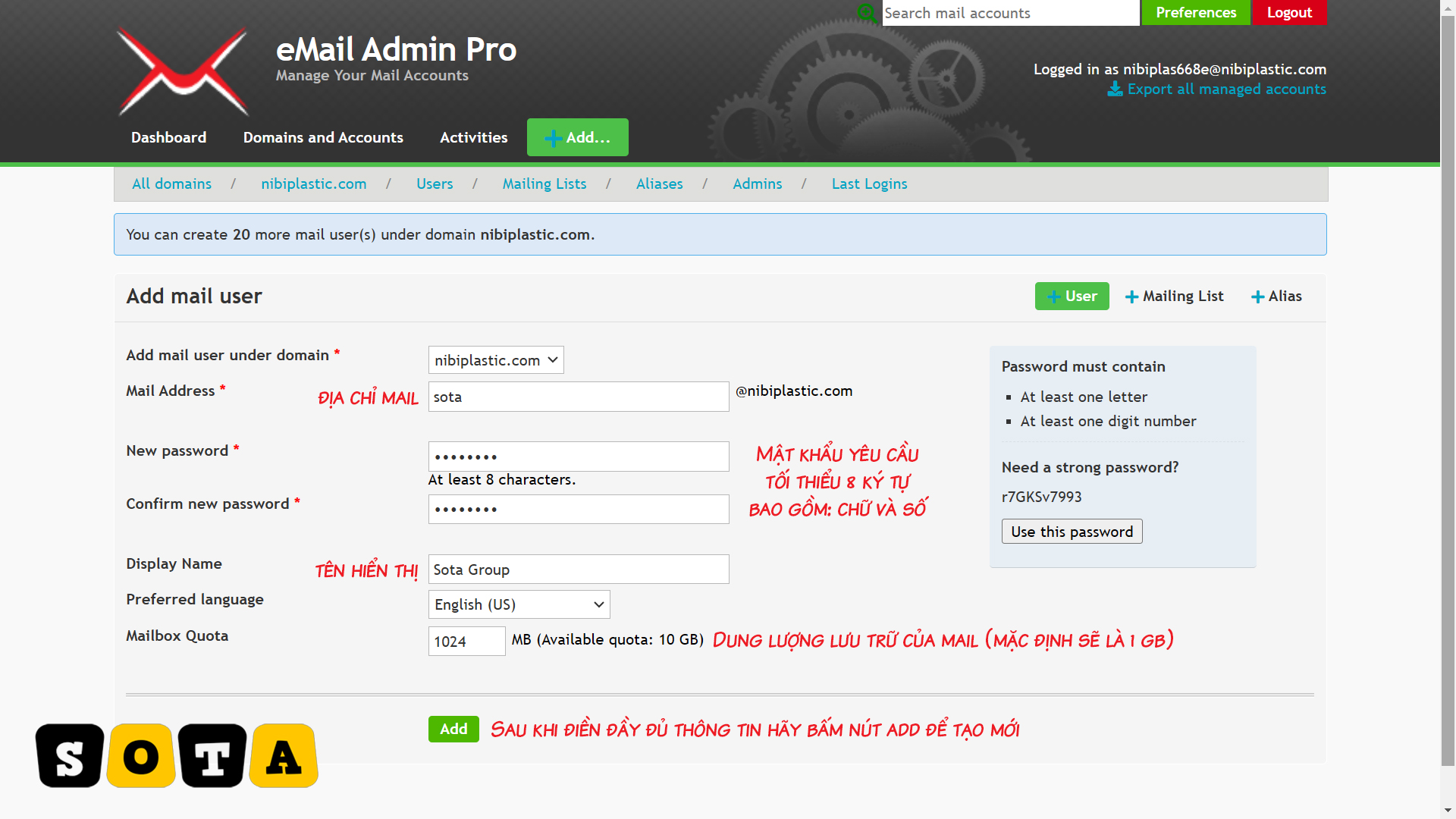
Phần 2: Hướng Dẫn Sử Dụng Các Chức Năng Thiết Lập Cơ Bản
1. Hướng Dẫn Cấu Hình Whitelist/Blacklist
Để thêm mail vào Whitelist hoặc Blacklist, bạn hãy thao tác theo hướng dẫn sau đây:
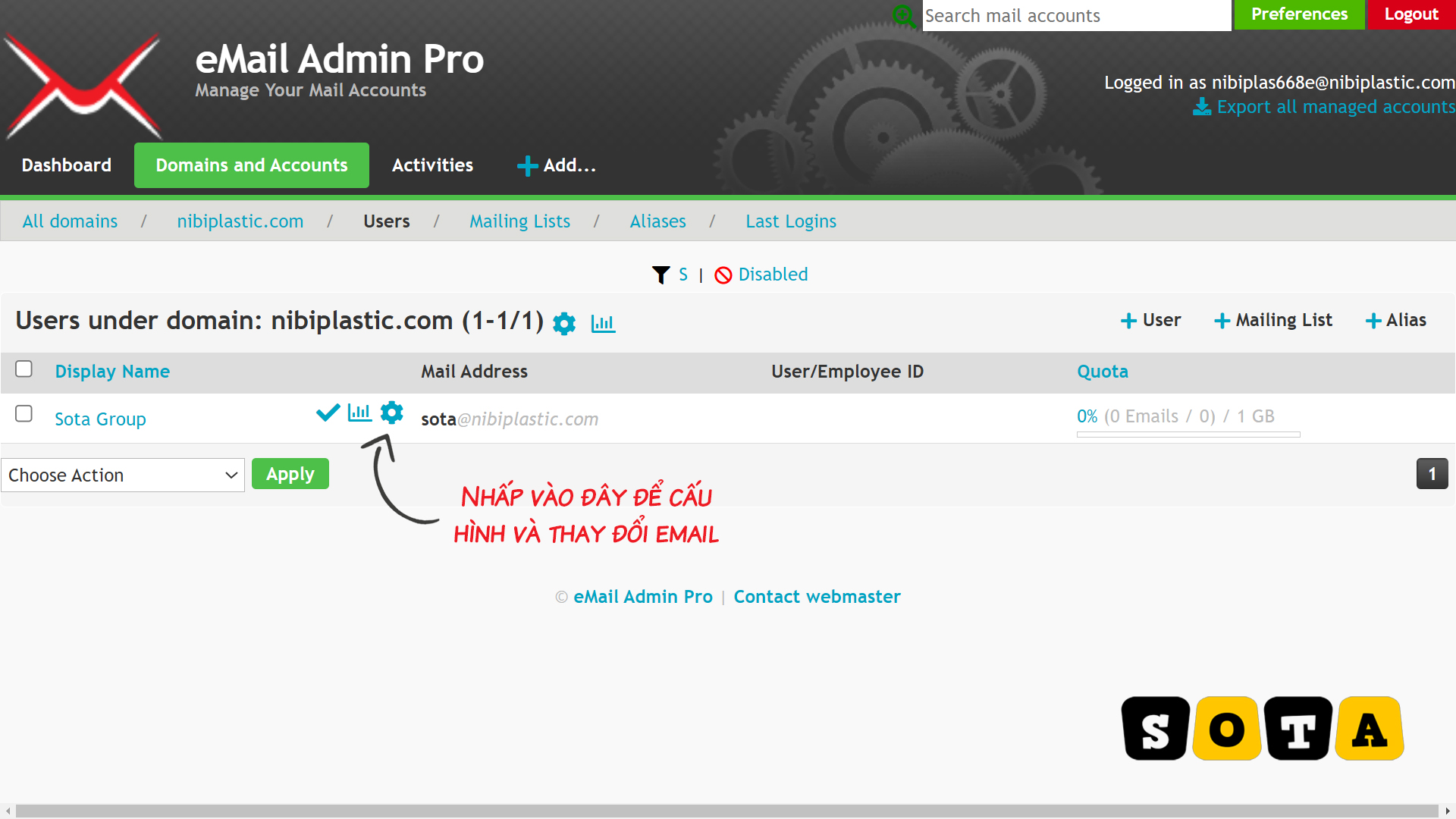
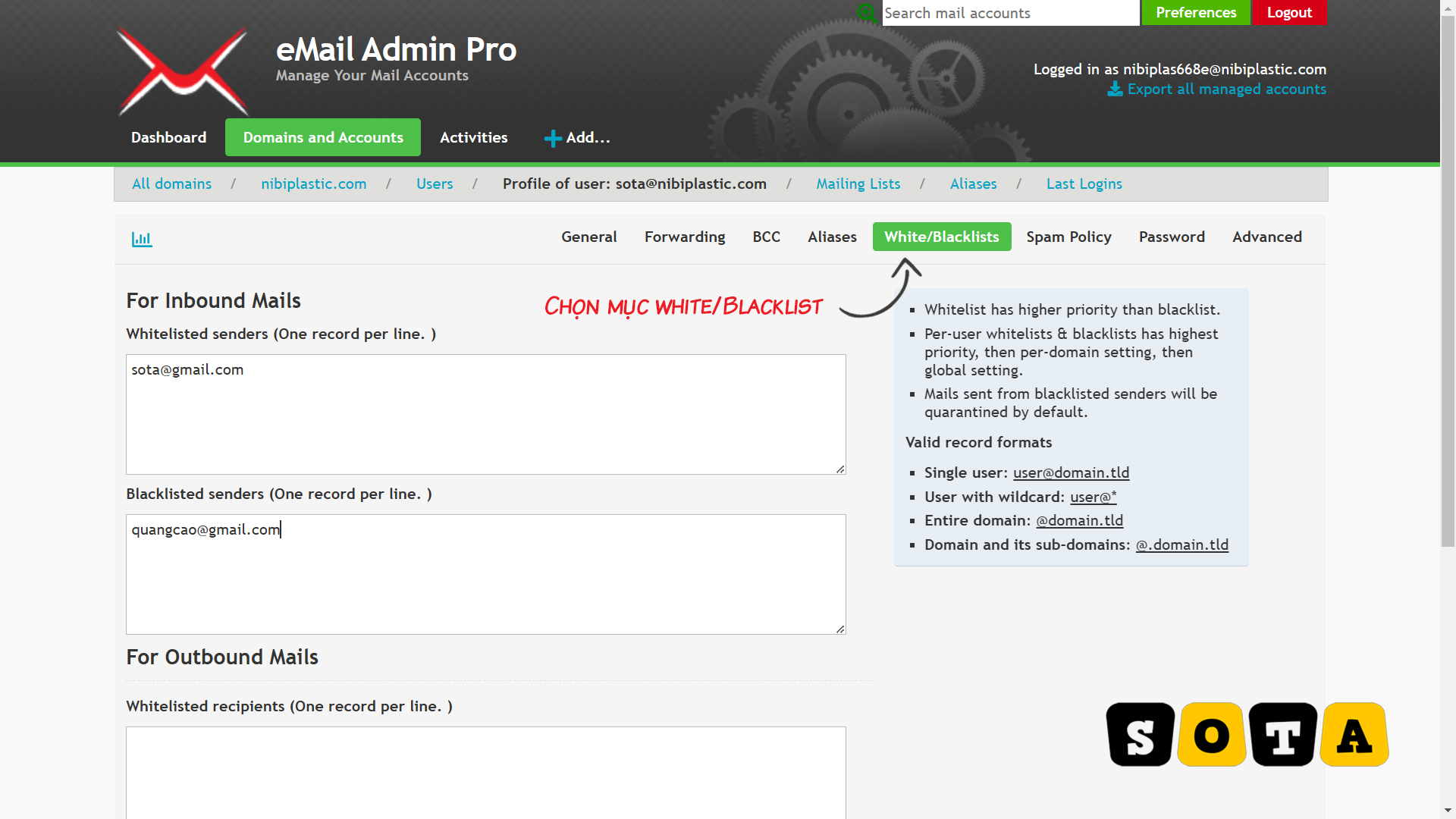
2. Hướng Dẫn Cấu Hình Catch All Email
Catch–all là tính năng dùng để nhận toàn bộ thư được gửi đến domain của bạn khi mà địa chỉ người nhận không chính xác hoặc không tồn tại.
VD: Bạn có một domain là nibiplastic.com và Email là myname@nibiplastic.com nhưng người gửi mail lại đánh nhầm địa chỉ thành miname@nibiplastic.com
Thì với việc cấu hình Catch-All Email sẽ giúp bạn có thể nhận được Email này ở một địa chỉ Email mà bạn đã thiết lập trước đó, chẳng hạn như catchall@nibiplastic.com
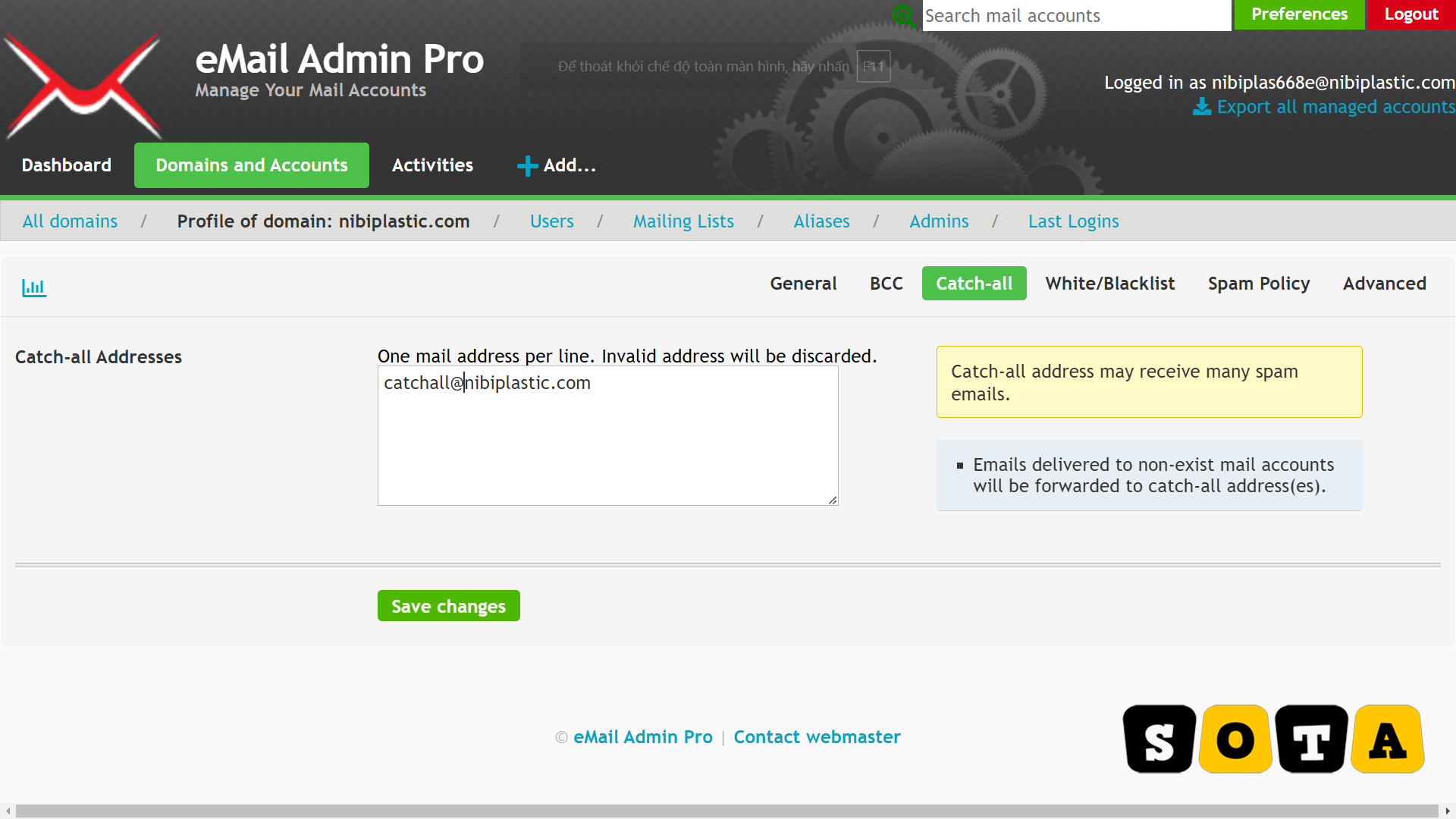
3. Hướng Dẫn Cấu Hình BCC (Theo Dõi Nội Dung Mail Gửi Và Nhận Của Nhân Viên)
Với chức năng này, mọi mail được gửi và nhận từ domain nibiplastic.com sẽ được copy hay BCC 1 bản và gửi đến cho sota@nibiplastic.com mà các Email trong domain nibiplastic.com không biết.
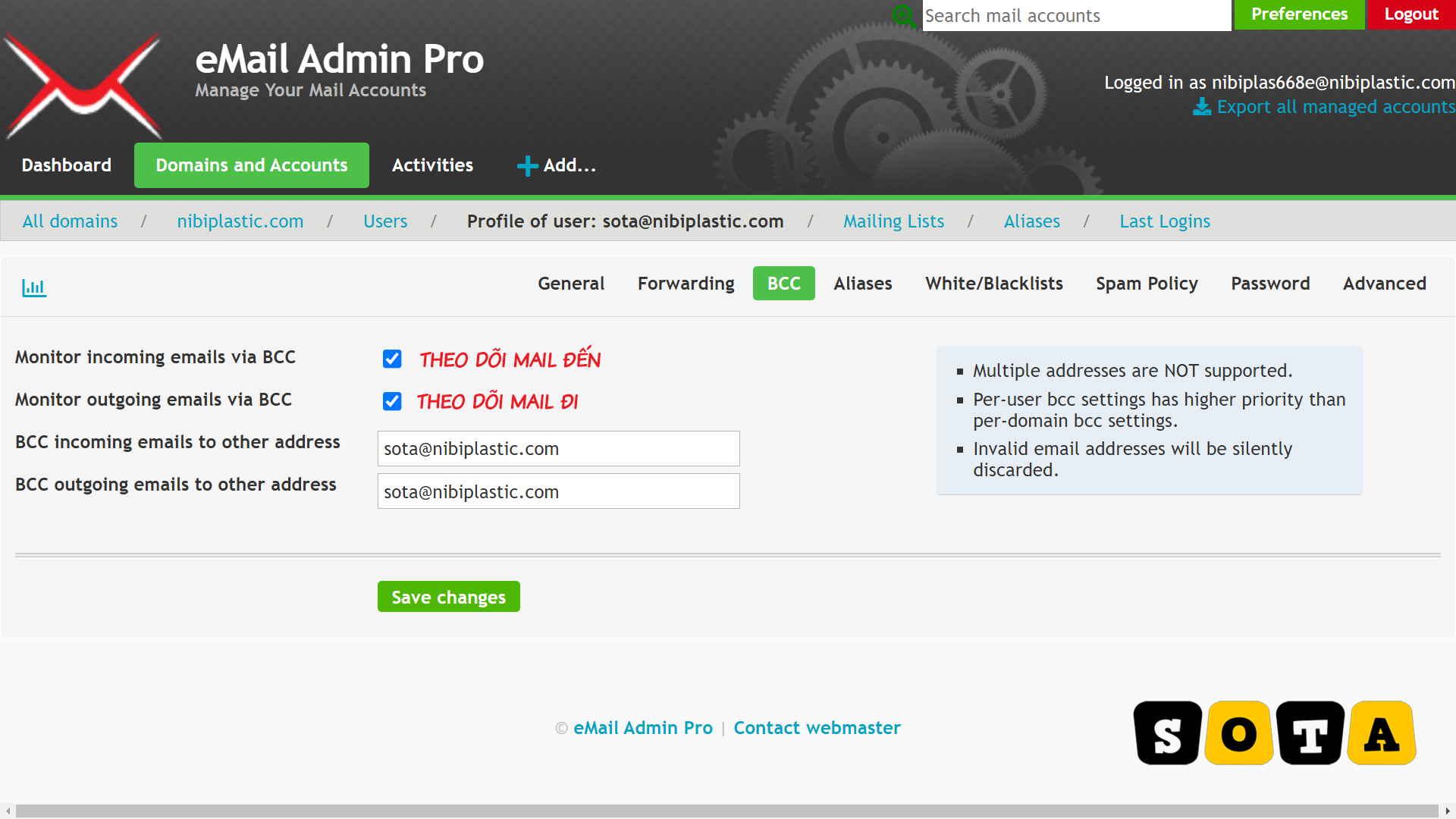
4. Cấu Hình Email Alias
Chức năng Mail Aliases cho phép người dùng có thể sử dụng một Email được tạo ra (không cần phải là user) nhận thư gửi từ bên ngoài, nhưng các Email được nhận về đều sẽ nằm trong folder của Email chính.
VD: Như những hình ảnh bên dưới khi mail bên ngoài được gửi tới tuyendungsota@nibiplastic.com thì mail nhận được sẽ nằm trong sota@nibiplastic.com
Lưu ý: bắt buộc cả hai Email phải ở cùng domain với nhau.
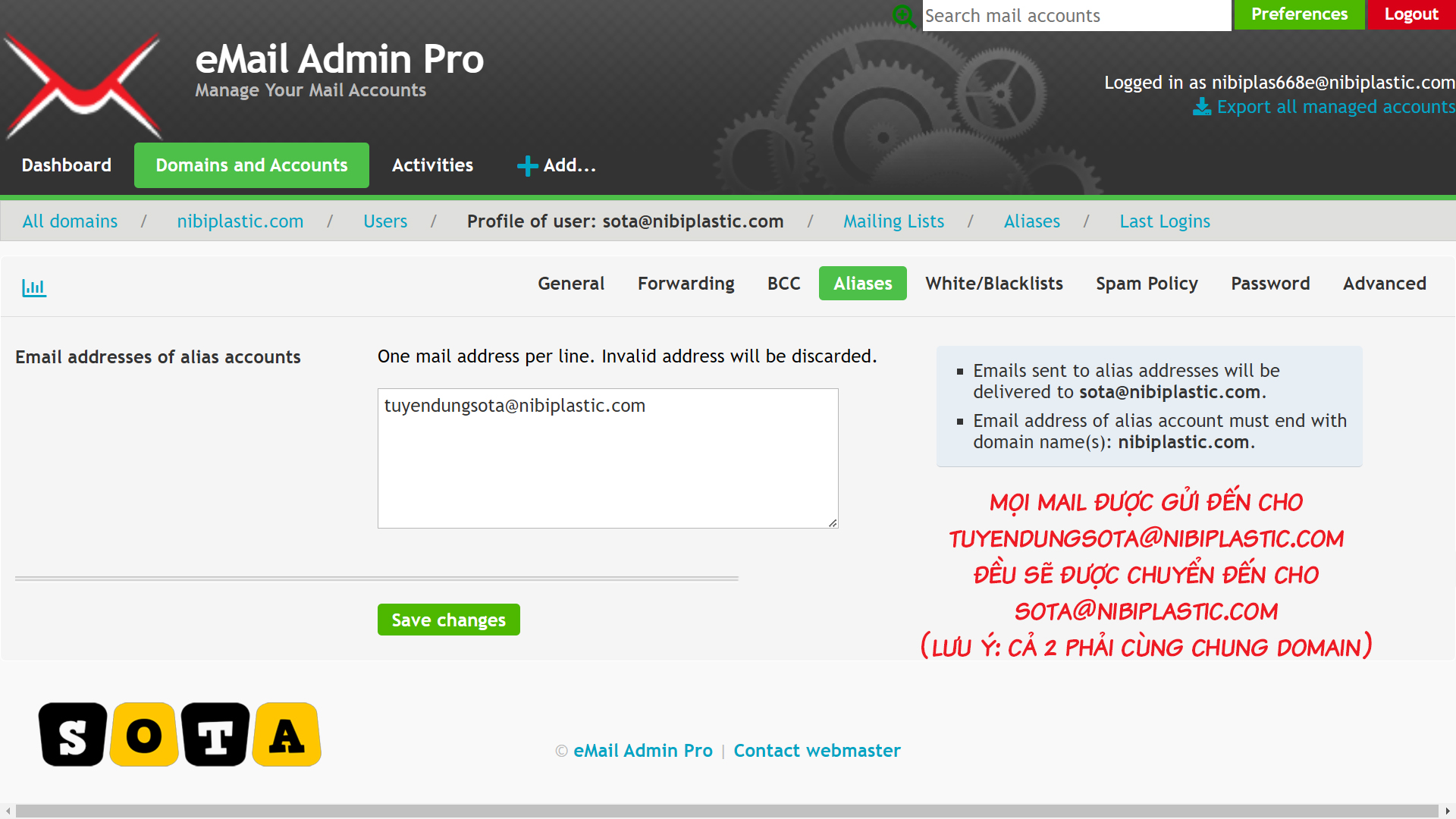
5. Hướng Dẫn Cấu Hình Email Chuyển Tiếp (forwarder Email)
Ở thiết lập này, bạn sẽ có thể cấu hình chuyển tiếp mail từ domain sang một Email được thiết lập sẵn.
VD: Các mail của sota@nibiplastic.com sẽ được chuyển sang mail sota@gmail.com
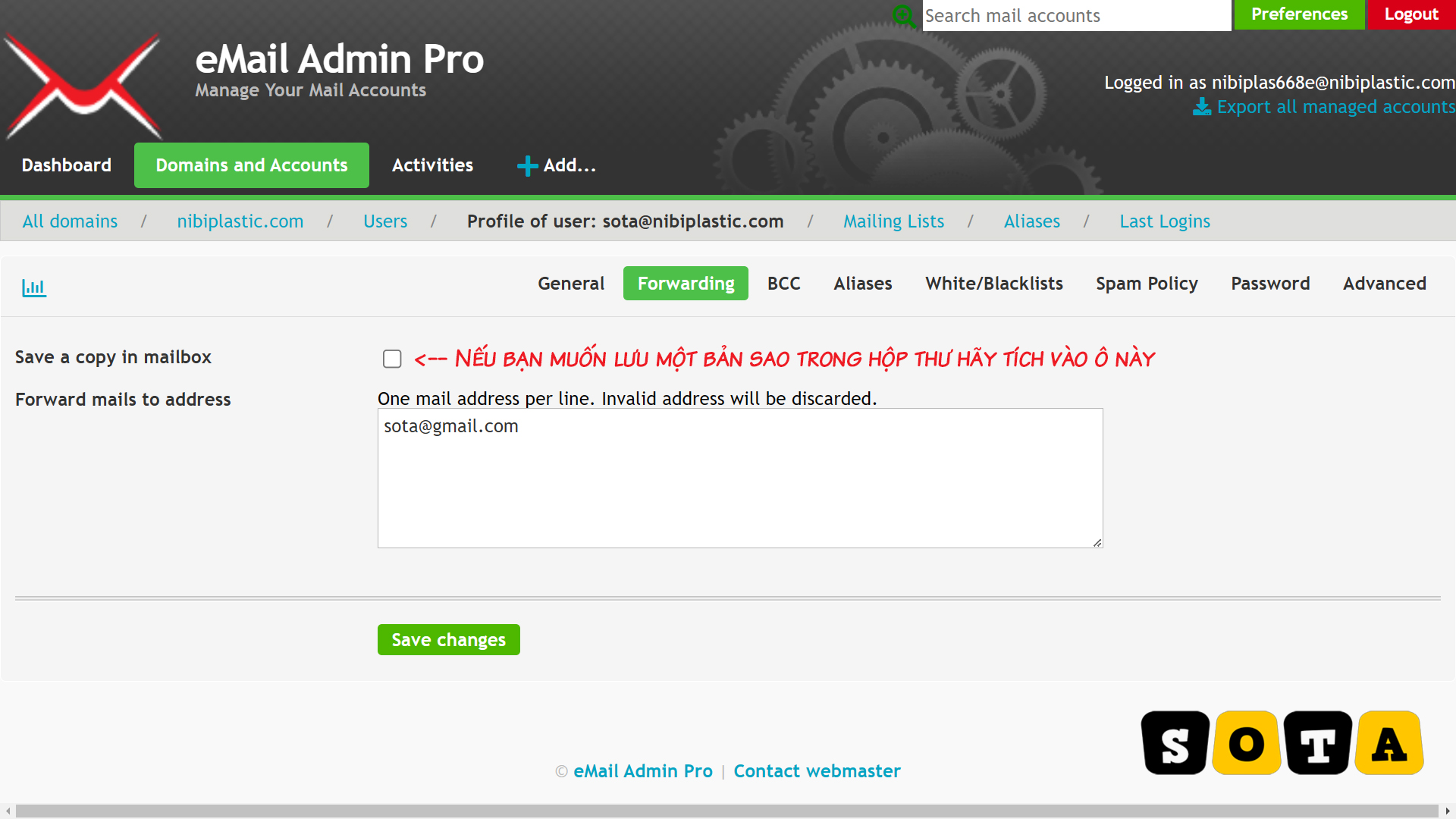
6. Hướng Dẫn Tạo Mailing List
Mailing List là tính năng cho phép người dùng có thể gửi mail với cùng một nội dung đến nhiều người cùng lúc. Điểm khác biệt lớn nhất giữa Mailing List và Mail Group là List Owners có thể thêm thành viên có email bên ngoài hệ thống vào danh sách và người dùng trở thành thành viên bằng cách subcribe danh sách qua Email Invitation.
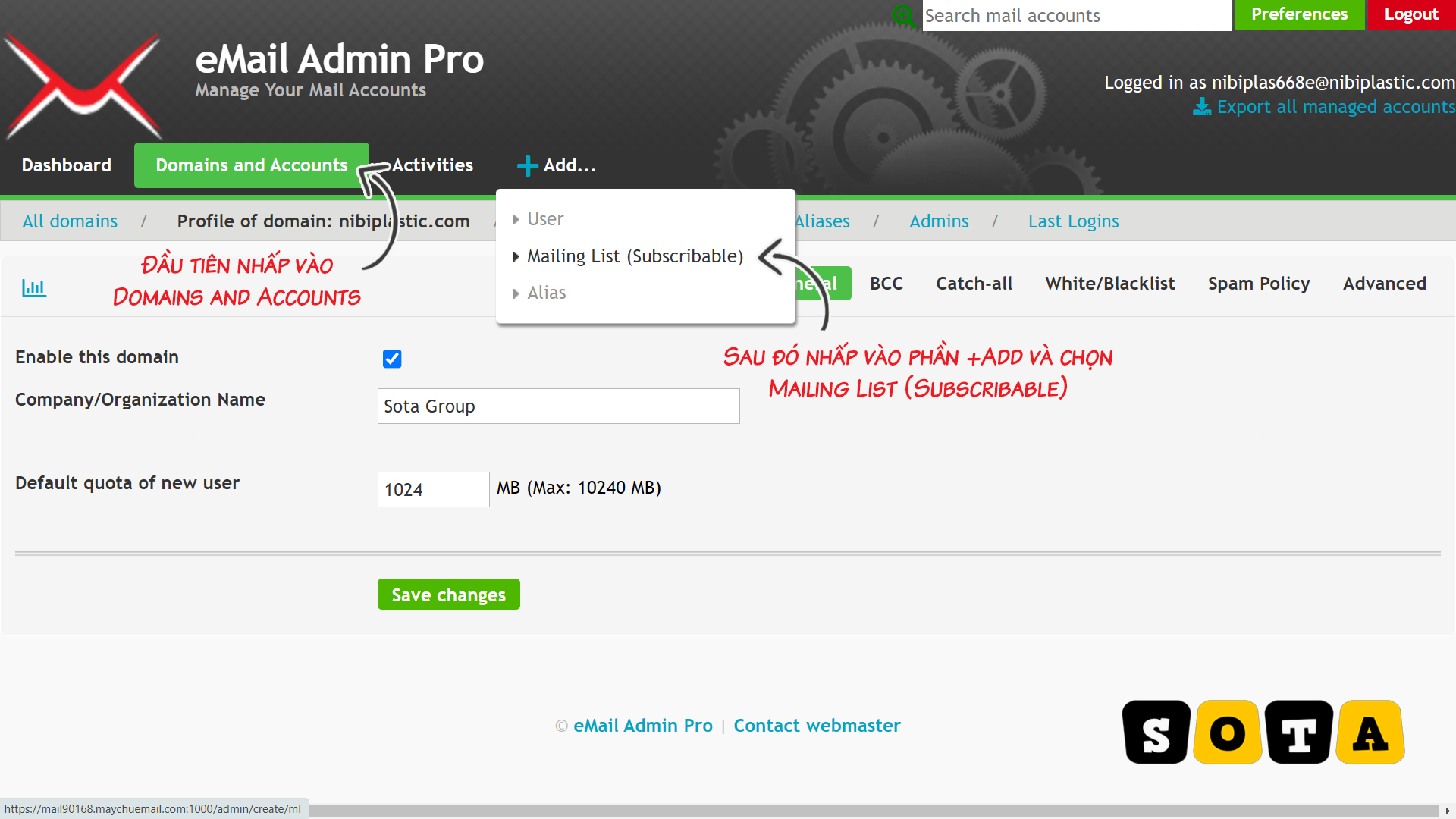
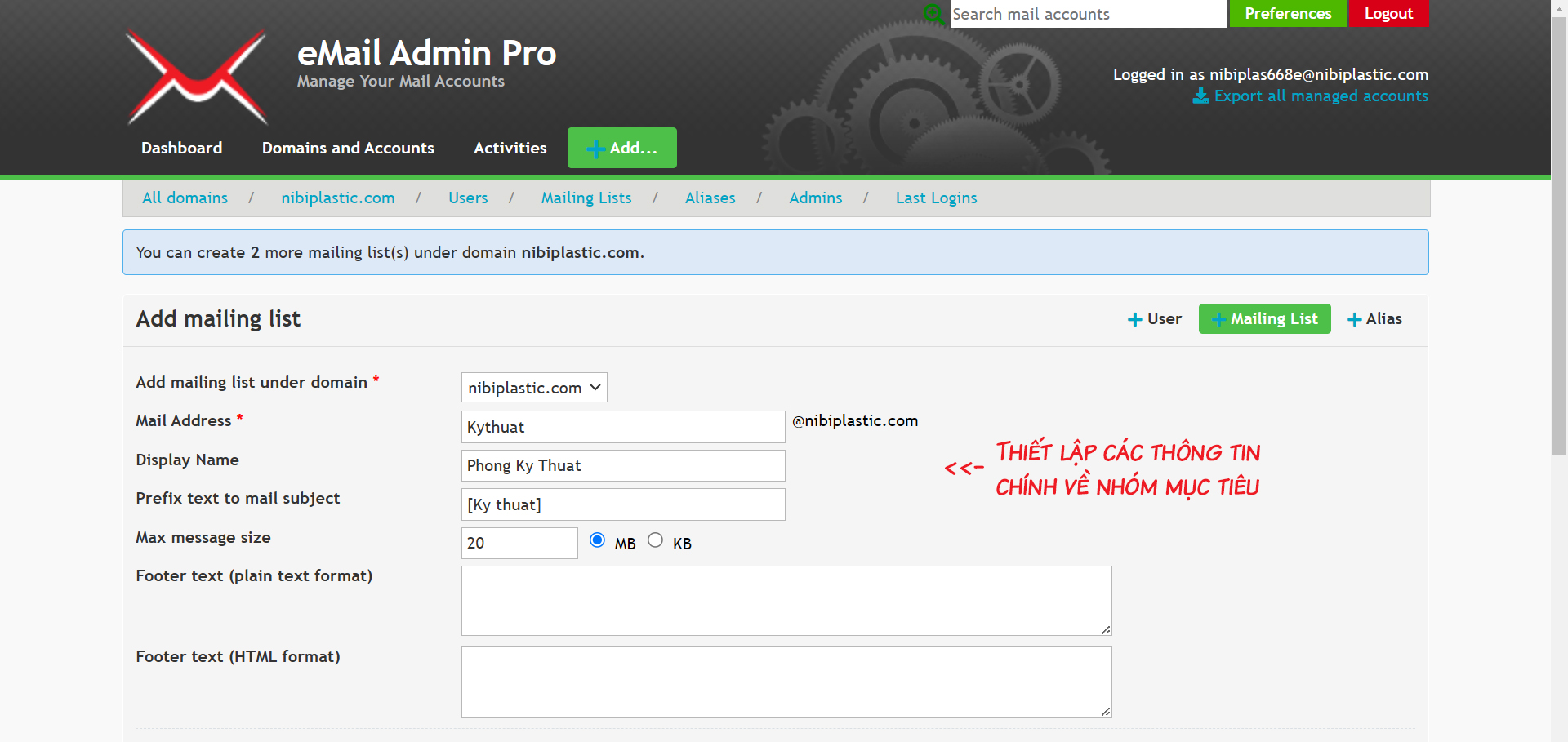
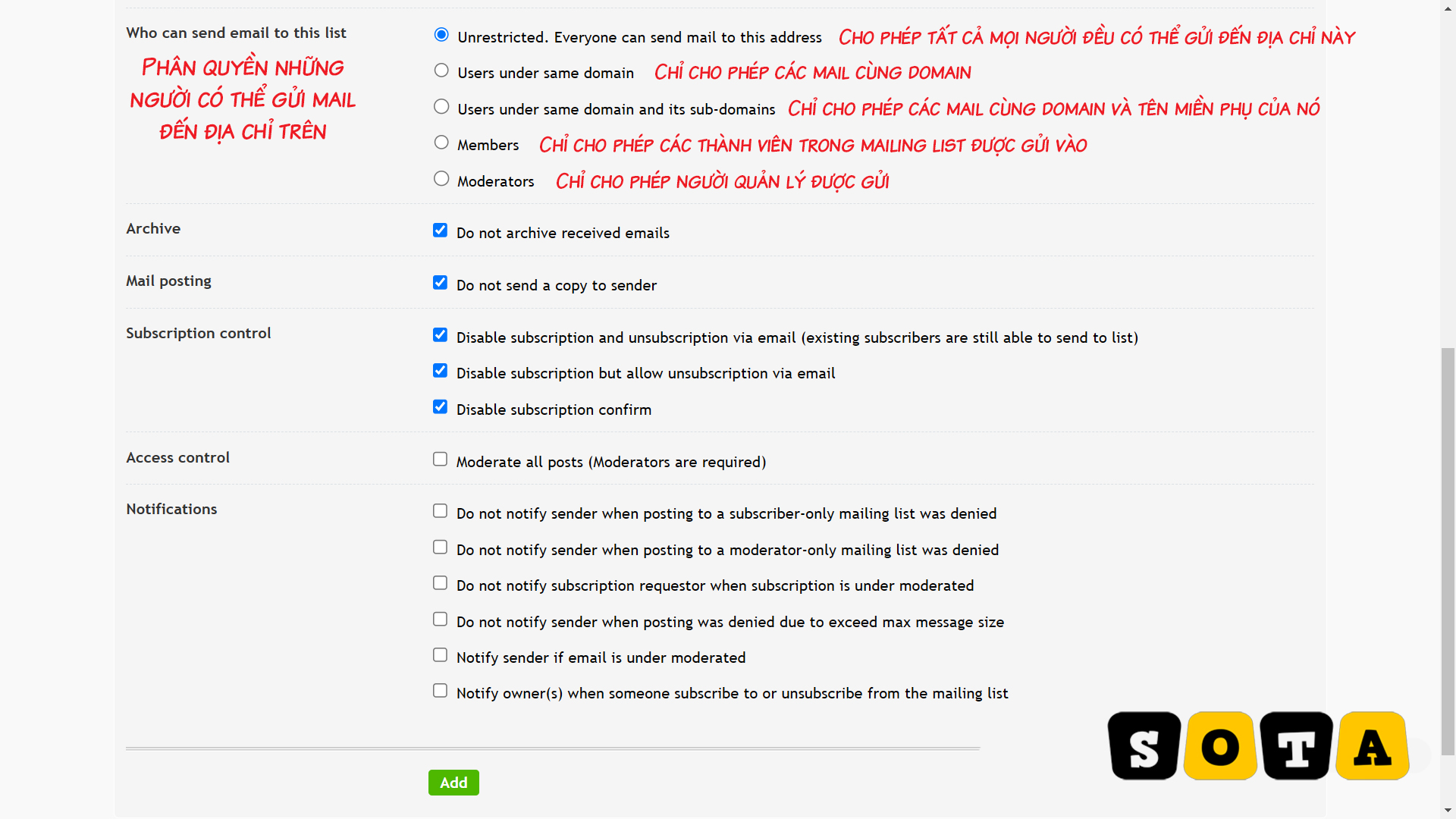
Sau khi nhấp vào nút Add là bạn tạo thành công Mailing List, tiếp theo bạn cần thêm thanh viên vào Mailing List
Lưu ý: Không check vào “Send email to new members for subscription confirm” nếu muốn thêm thành viên mà không cần thành viên đó xác nhận
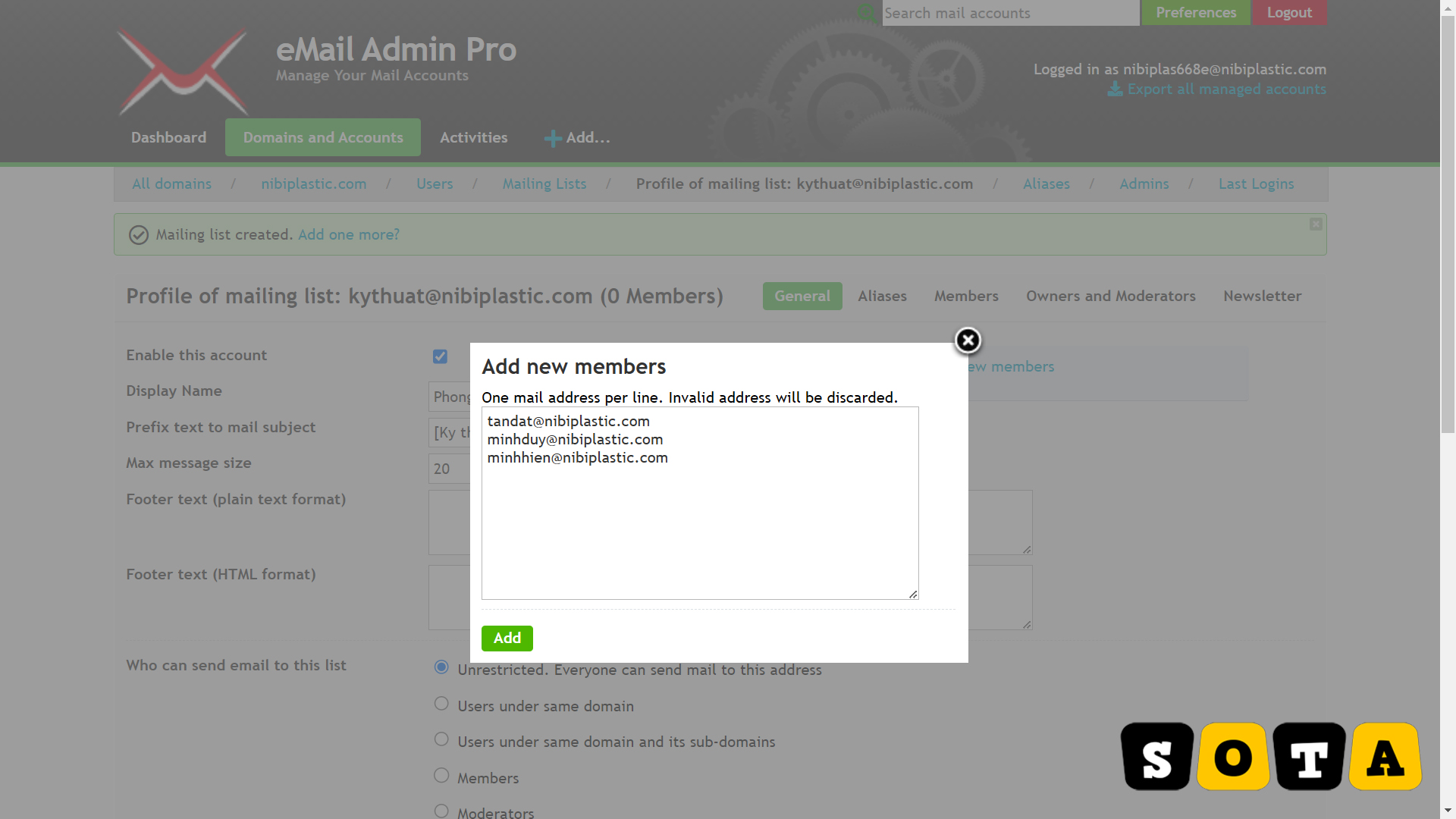
Thêm người Owner (người sở hữu) chịu trách nhiệm cấu hình, duy trì và quản lý danh sách (thêm /xóa thành viên) và Moderator (có thể quản lý subcription và posting trong nhóm).
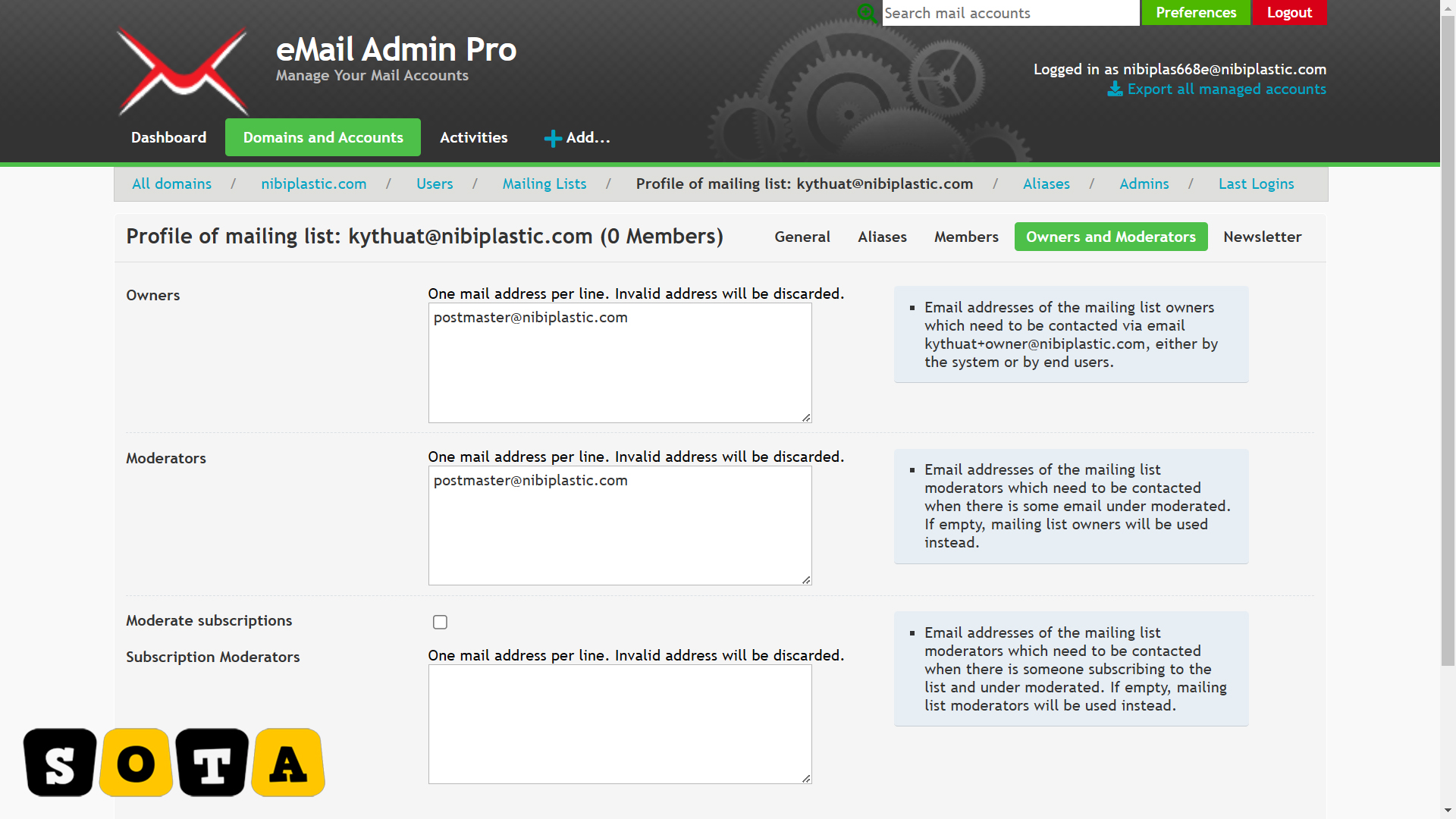
TỔNG KẾT
Hy vọng rằng bài viết này đã cung cấp cho bạn đầy đủ những kiến thức cần thiết để có thể nhanh chóng sử dụng công cụ Email Admin Pro nhằm phục vụ tốt cho công việc của mình. Nếu bạn gặp phải bất kỳ khó khăn nào trong quá trình sử dụng, đừng ngần ngại liên hệ với chúng tôi để được hỗ trợ nhanh chóng nhất.
Quý khách cần hỗ trợ tư vấn có thể liên hệ đến với Sota Group qua các kênh sau:
Hotline: 0939 857 111
Email: info@sotagroup.vn
Website: https://sotagroup.vn/
Facebook: https://www.facebook.com/sotaweb.vn
Chúc bạn thành công và hẹn gặp lại trong những bài viết hướng dẫn tiếp theo!






























